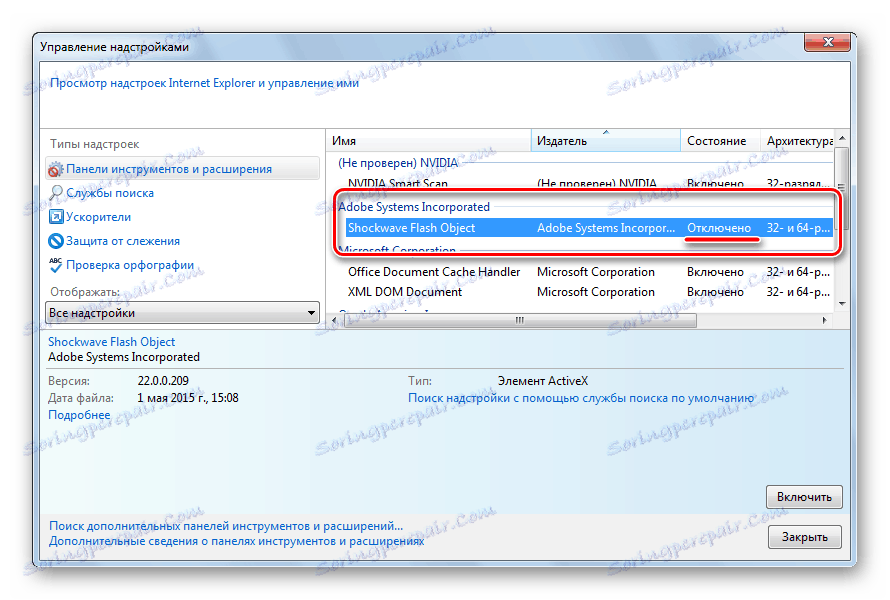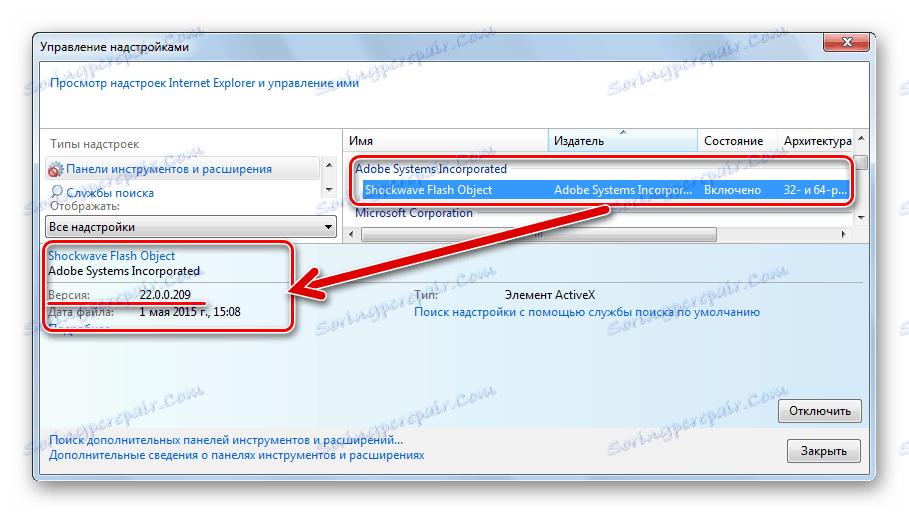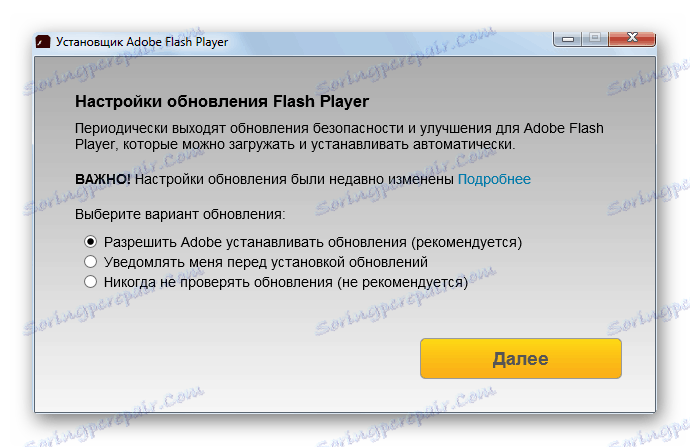Příčiny nefunkčnosti přehrávače Flash Player v aplikaci Internet Explorer
Některé softwarové komponenty moderních počítačových systémů, jako např Internet Explorer a Adobe Flash Player , již mnoho let pravidelně plní různé úkoly uživatelů a stali se tak obeznámenými, že mnozí ani neuvažují o důsledcích ztráty efektivity tohoto softwaru. Níže uvádíme důvody, proč multimediální platforma Flash nefunguje v IE, a jak řešit problémy s interaktivním obsahem na webových stránkách.
Prohlížeč Internet Explorer je dodáván s operačními systémy Windows a je nedílnou součástí a prohlížeč komunikuje se součástmi webových stránek vytvořených na platformě Adobe Flash prostřednictvím speciálního pluginy ActiveX. Přístup popsaný se liší od přístupu použitého v jiných prohlížečích, a proto způsoby, jak eliminovat nefunkčnost Flash v IE, se mohou zdát poněkud netradiční. Níže jsou uvedeny hlavní faktory, které mohou sloužit jako kořen problémů s obsahem blesku na stránkách, které jsou otevřeny v aplikaci Internet Explorer.
Obsah
Důvod 1: Nesprávně zveřejněný obsah
Předtím, než se obrátíte na kardinální metody eliminace chyb, které vyplynuly z nesprávného fungování jakékoliv aplikace, měli byste se ujistit, že program nebo součást praskne, a ne otevřete soubor, zdroj na Internetu apod.
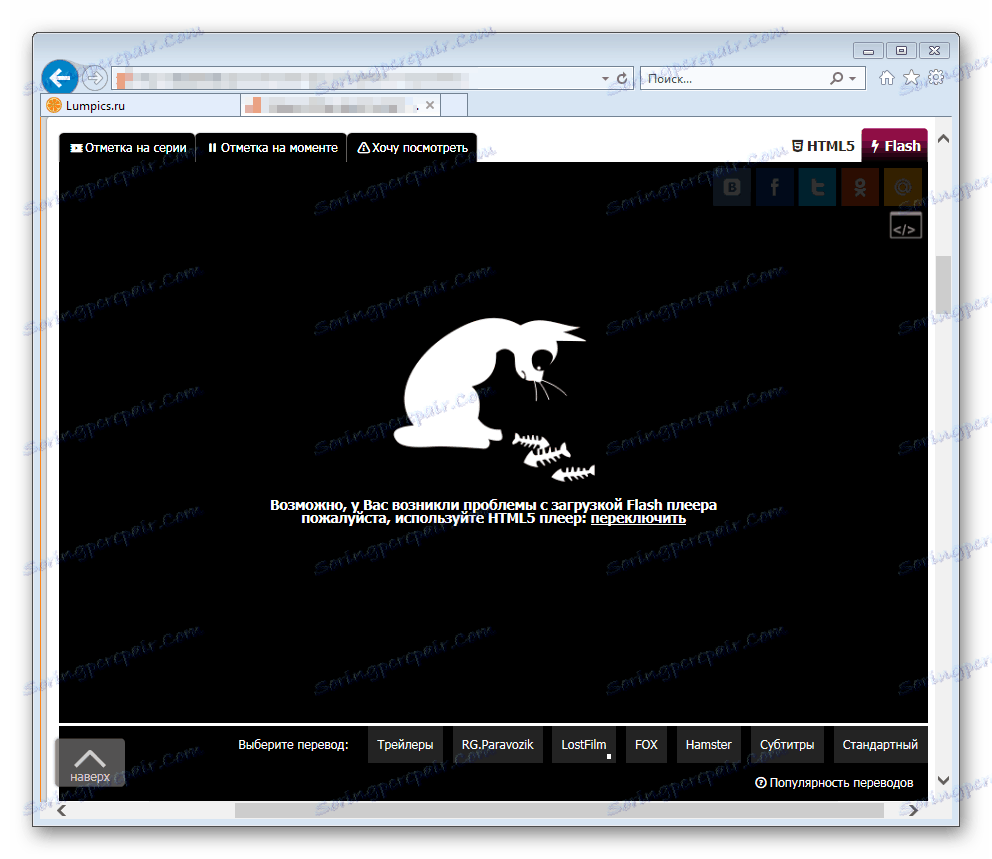
Pokud aplikace Internet Explorer neotvírá samostatný film Flash nebo webová aplikace postavená na příslušné platformě se nespustí, proveďte následující kroky.
- Spusťte aplikaci IE a otevřete stránku na webu vývojáře Adobe, který obsahuje referenční informace pro přehrávač Flash Player:
- Posunutím seznamu témat nápovědy dolů najděte položku "5.Zkontrolujte, zda je nainstalován program FlashPlayer" . Popis této části nápovědy obsahuje animaci flash určenou pro přesnou definici výkonu komponenty v jakémkoli prohlížeči. Pokud obrázek odpovídá níže uvedenému snímku obrazovky, nemají opravdu žádné problémy s pluginem Flash Player a Internet Explorer.
- V tomto případě můžete vyřešit problém nefunkčnosti jednotlivých elementů Flash webové stránky, obraťte se na vlastníky stránek, na kterých se obsah nachází. Na webu mohou být k dispozici speciální tlačítka a / nebo část technické podpory.
Nápověda Adobe Flash Player na webových stránkách vývojáře
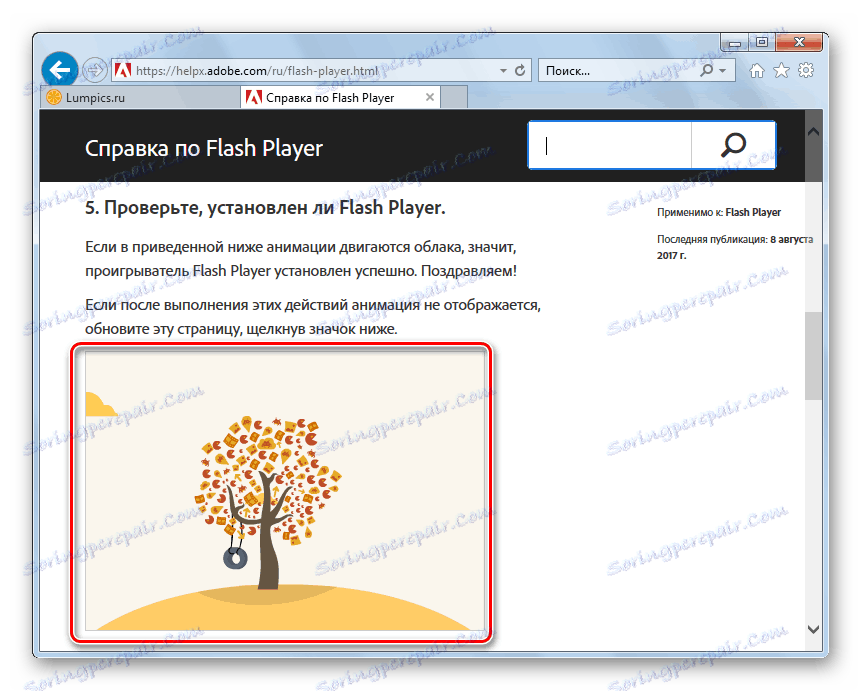
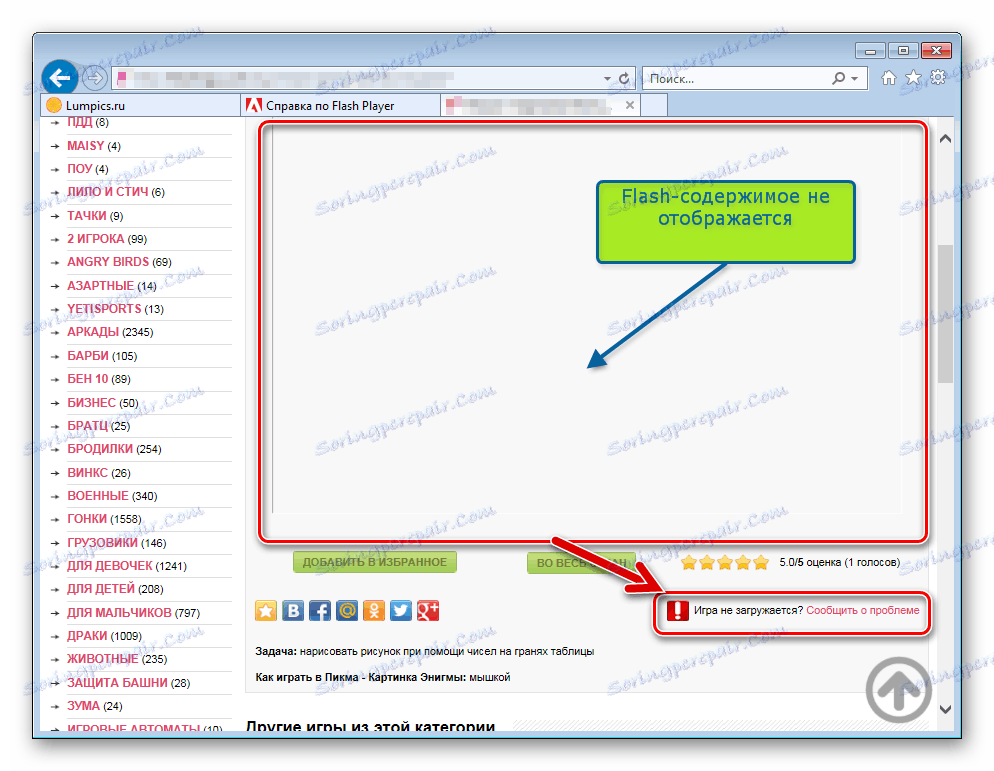
V situaci, kdy se animace umístěná na stránce nápovědy Adobe FlashPlayer nezobrazí,
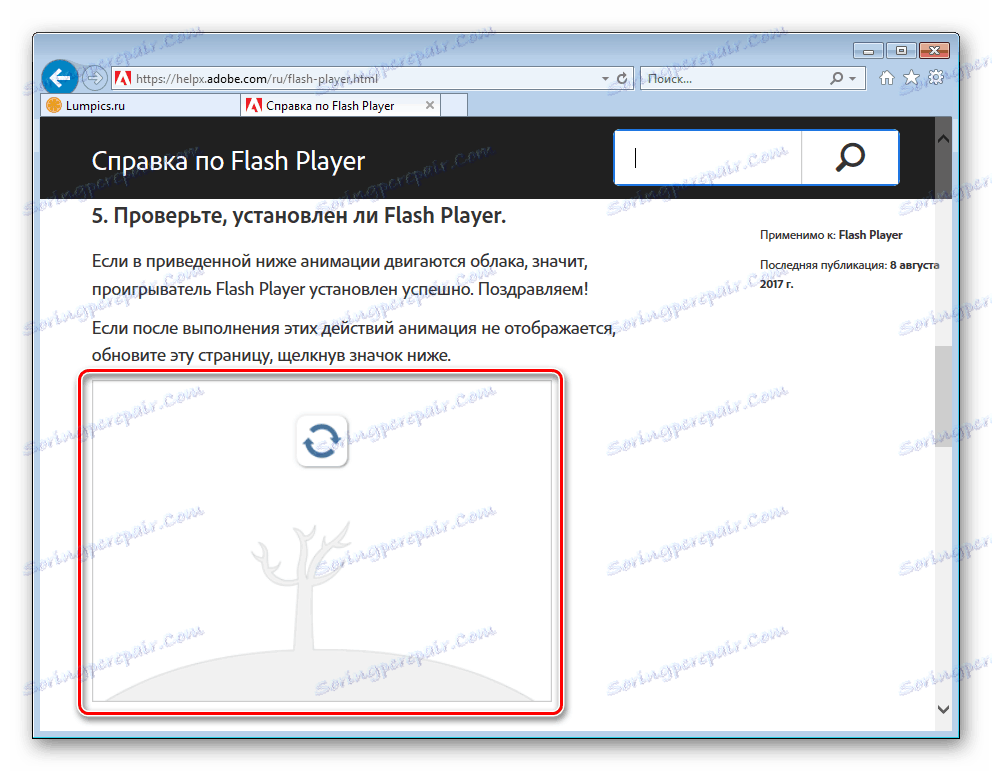
by měl pokračovat v přezkumu a odstranění dalších faktorů ovlivňujících výkonnost platformy.
Příčina 2: Zásuvný modul není nainstalován
Než přehrávač Flash Player začne provádět své funkce, musí být nainstalován plug-in. I když byla instalace součásti provedena dříve a "pouze včera pracovala", zkontrolujte přítomnost nezbytného softwaru v systému. Mimochodem, mnoho webových zdrojů s obsahem blesku dokáže rozpoznat chybějící doplněk a signál:
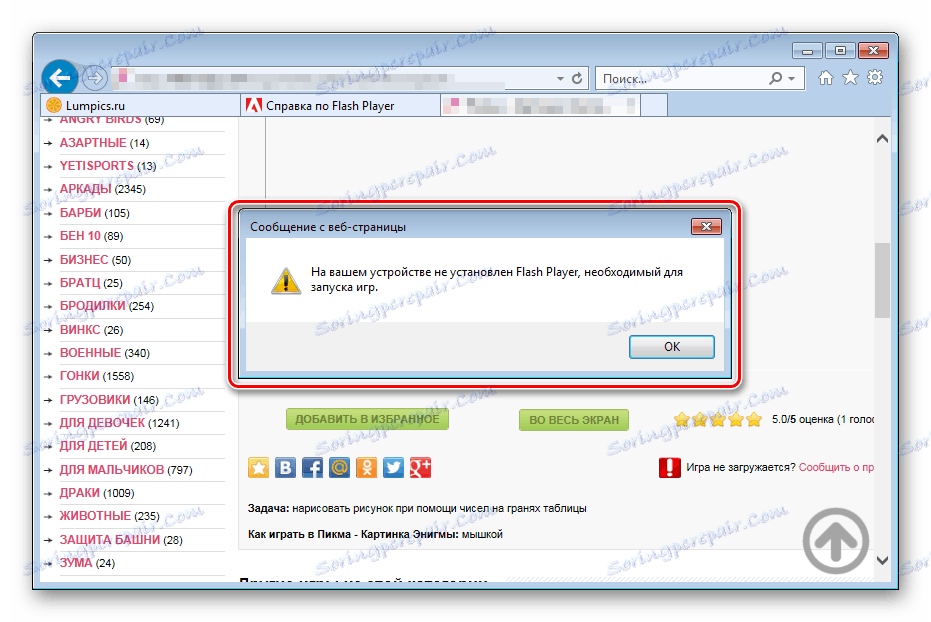
- Spusťte aplikaci Internet Explorer a otevřete nabídku nastavení klepnutím na tlačítko s ikonou ozubeného kola v horním rohu okna vpravo. Z rozevíracího seznamu vyberte možnost "Konfigurovat doplňky" .
- V rozevíracím seznamu "Zobrazit:" v okně Spravovat doplňky nastavte hodnotu na "Všechny doplňky". Přejděte na seznam nainstalovaných pluginů. V přítomnosti přehrávače Flash Player v systému, mimo jiné by měla být část "Adobe System Incorporated" obsahující položku "Shockwave Flash Object" .
- Pokud v seznamu nainstalovaných doplňků neexistuje "Shockwave Flash Objekt" , vybavte systém nezbytnými součástmi, a to podle pokynů z materiálu na našich webových stránkách:
Přečtěte si více: Jak nainstalovat aplikaci Adobe Flash Player do počítače
Buďte opatrní při výběru typu balíku s přehrávačem Flash Player ke stažení z oficiálního webu a následné instalaci. Pro IE potřebujete instalátor "FP XX pro Internet Explorer - ActiveX" !
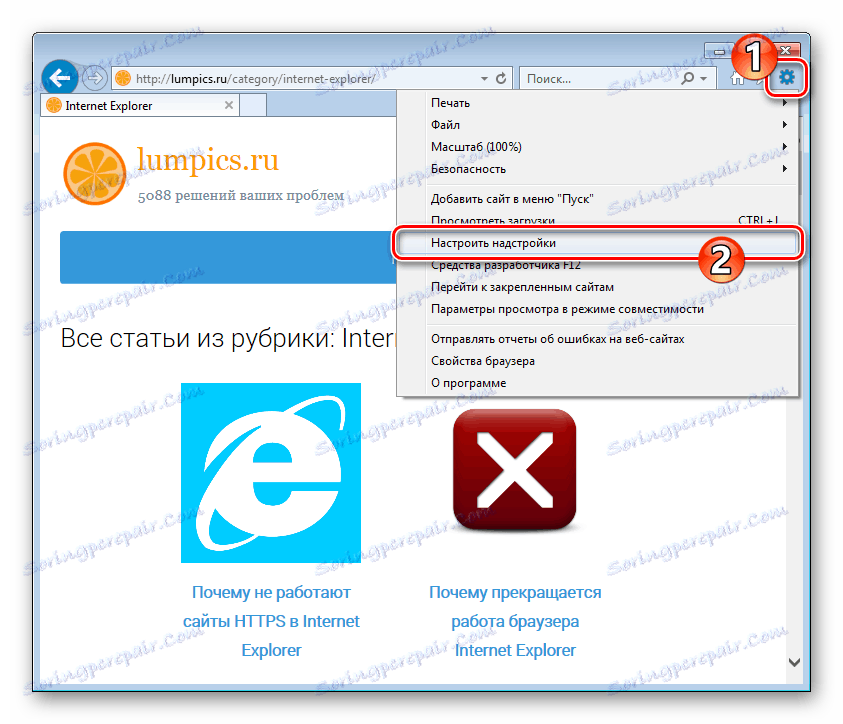
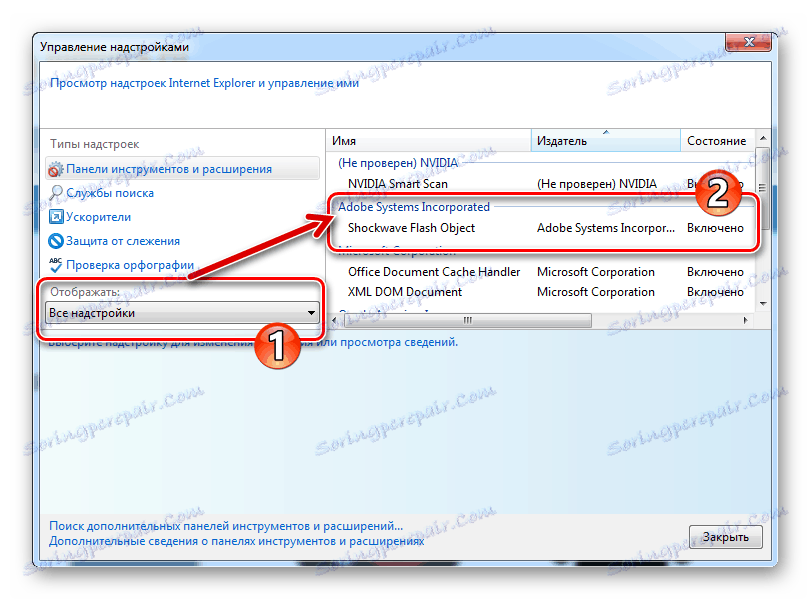
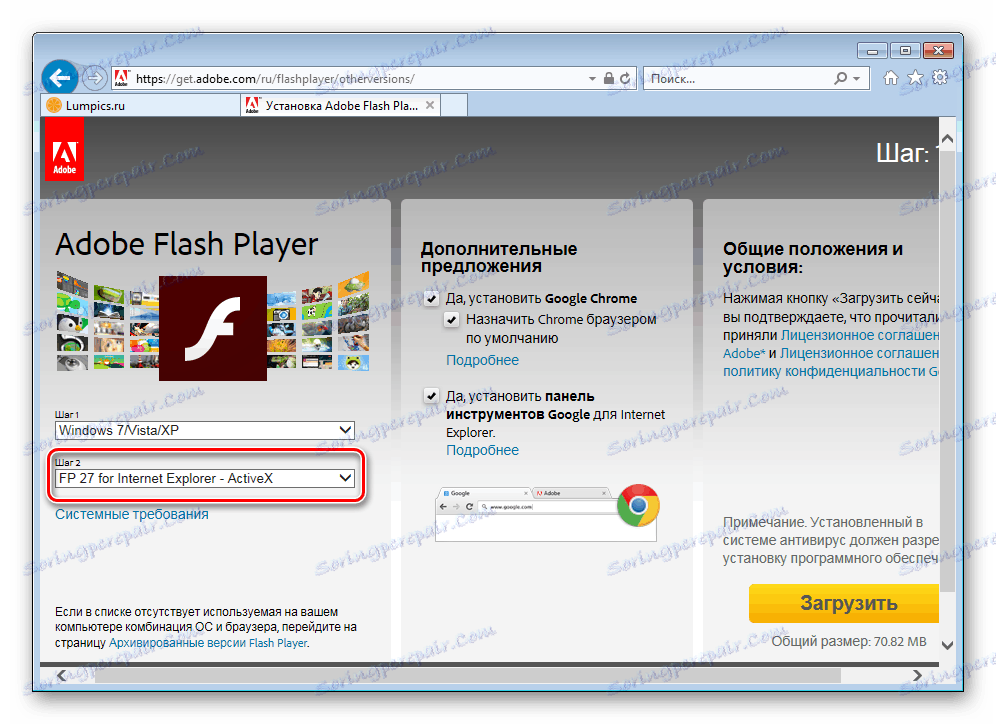
Pokud se setkáte s instalací plug-in, použijte doporučení v následujícím článku:
Čtěte také: V počítači nelze nainstalovat přehrávač Flash Player: hlavní příčiny problému
Příčina 3: plugin je zakázán v nastavení prohlížeče
Kořenem problému nesprávného zobrazení interaktivního obsahu webových stránek otevřeného v aplikaci Internet Explorer může být úmyslné nebo náhodné deaktivace doplňku. V takovém případě stačí aktivovat nastavení plug-in a všechny webové aplikace, videa a věci budou fungovat podle potřeby.
- Spusťte IE a otevřete "Správa doplňků" dokončením kroků 1-2 výše popsané metody pro ověření přítomnosti zásuvného modulu Flash v systému. Parametr "Stav" součásti " Shockwave Flash Object " musí být nastaven na hodnotu "Enabled" .
- Pokud je plug-in vypnutý,
![Adobe Flash Player v aplikaci Internet Explorer je deaktivován]()
klikněte pravým tlačítkem myši na název "Shockwave Flash Object" a v místní nabídce vyberte možnost "Enable" .
- Po aktivaci součásti restartujte aplikaci Internet Explorer a zkontrolujte, zda doplněk funguje otevřením stránky s obsahem blesku.
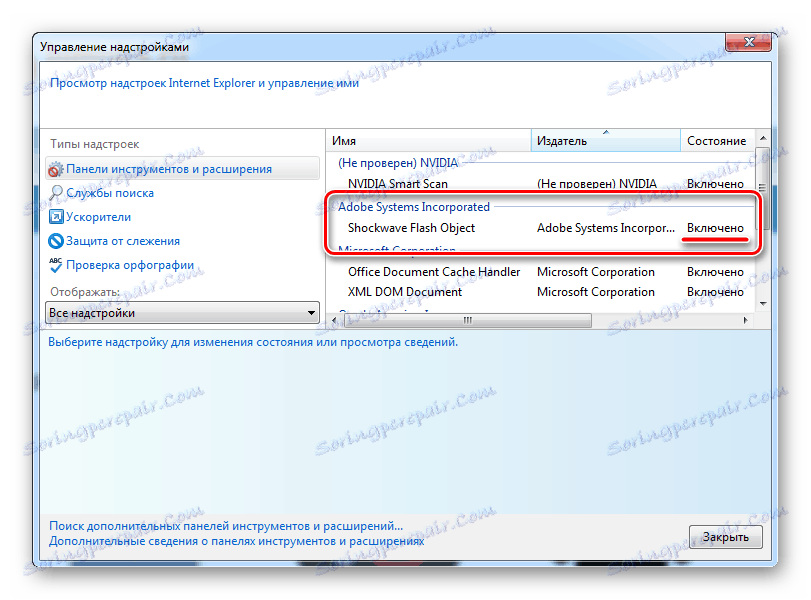
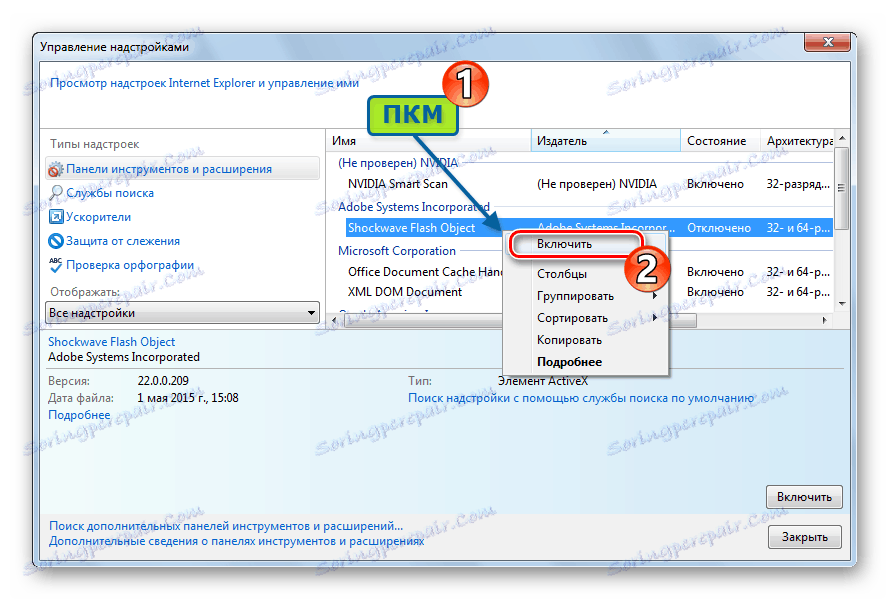
Můžete také zvolit název pluginu a kliknout na tlačítko "Povolit" v dolní části okna "Spravovat doplňky" vlevo.
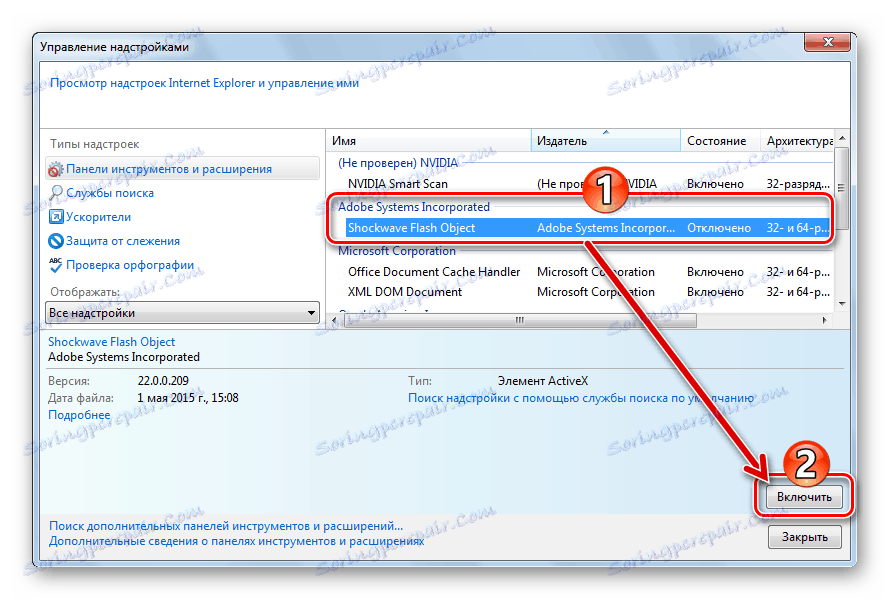
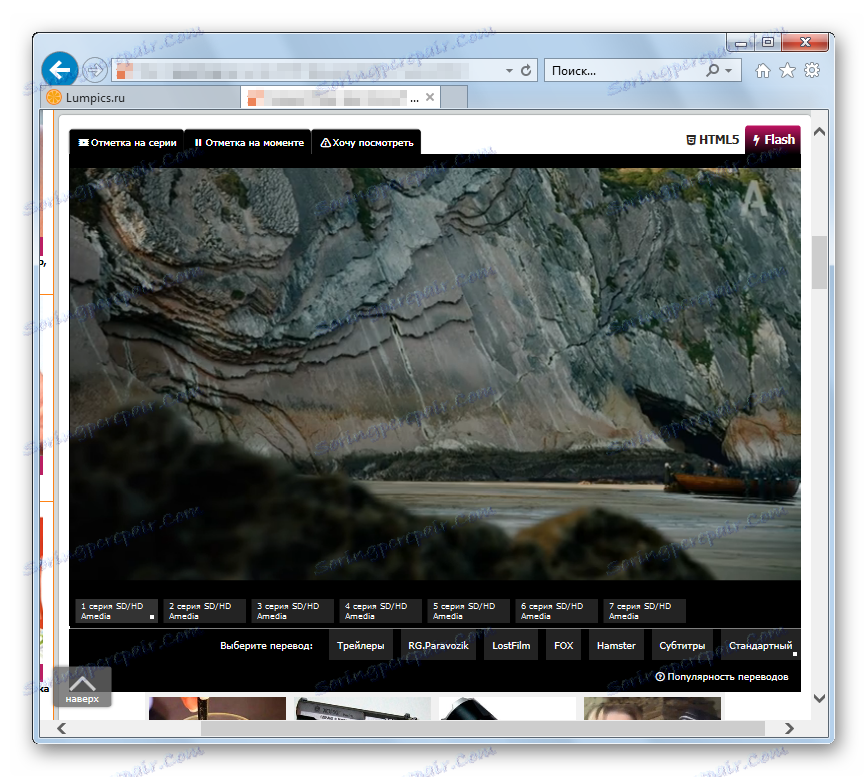
Důvod 4: Zastaralé verze softwaru
Navzdory skutečnosti, že ve většině případů se verze aktualizace Internet Explorer a plug-in Flash ActiveX aktualizují automaticky po aktualizaci operačního systému, může být tato funkce náhodně nebo úmyslně deaktivována uživatelem. Mezitím může zastaralá verze prohlížeče a / nebo přehrávače Flash Player způsobit nefunkční multimediální obsah na webových stránkách.
- Nejprve aktualizujte prohlížeč IE. Postupujte podle pokynů v článku k dokončení postupu:
- Kontrola verze komponenty Flash:
- Otevřete IE a otevřete okno Spravovat doplňky . Pak klikněte na název "Shockwave Flash Object" . Po výběru se v dolní části okna zobrazí číslo verze součásti, pamatujte si ji.
- Přejděte na stránku "O aplikaci Flash Player" a zjistěte si číslo verze plug-inu, který je v současné době aktuální.
O aplikaci Adobe Flash Player na oficiální webové stránce společnosti Adobe
Informace jsou k dispozici ve zvláštní tabulce.
![Adobe Flash Player ve verzi Internet Explorer nainstalovaného pluginu]()
- Pokud je verze přehrávače Flash Player nabízená vývojářem vyšší než verze nainstalovaná v systému, aktualizujte součást.
![Adobe Flash Player v doplňku aktualizace Internet Explorer]()
Proces instalace aktualizace se nijak neliší od instalace přehrávače Flash Player v systému, kde byl původně chybějící. Chcete-li aktualizovat verzi, musíte provést kroky, které zahrnují stažení plug-in z oficiálního webu společnosti Adobe a jeho další instalaci do systému.
Přečtěte si více: Jak nainstalovat aplikaci Adobe Flash Player do počítače
Nezapomeňte na nutnost vybrat správnou verzi distribuce! Pro aplikaci Internet Explorer potřebujete balíček "FP XX pro Internet Explorer - ActiveX" !
Lekce: Aktualizace aplikace Internet Explorer
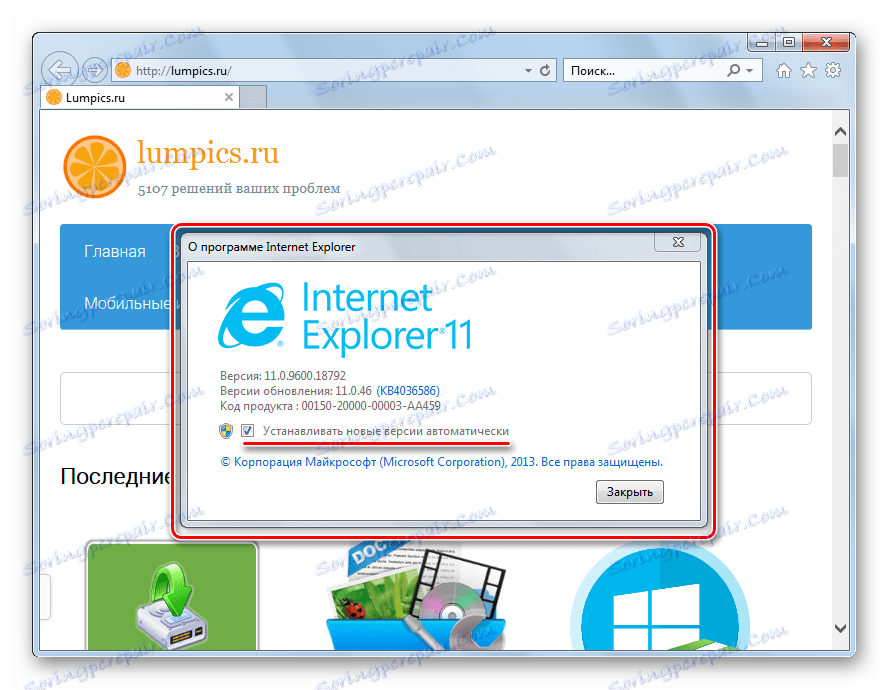
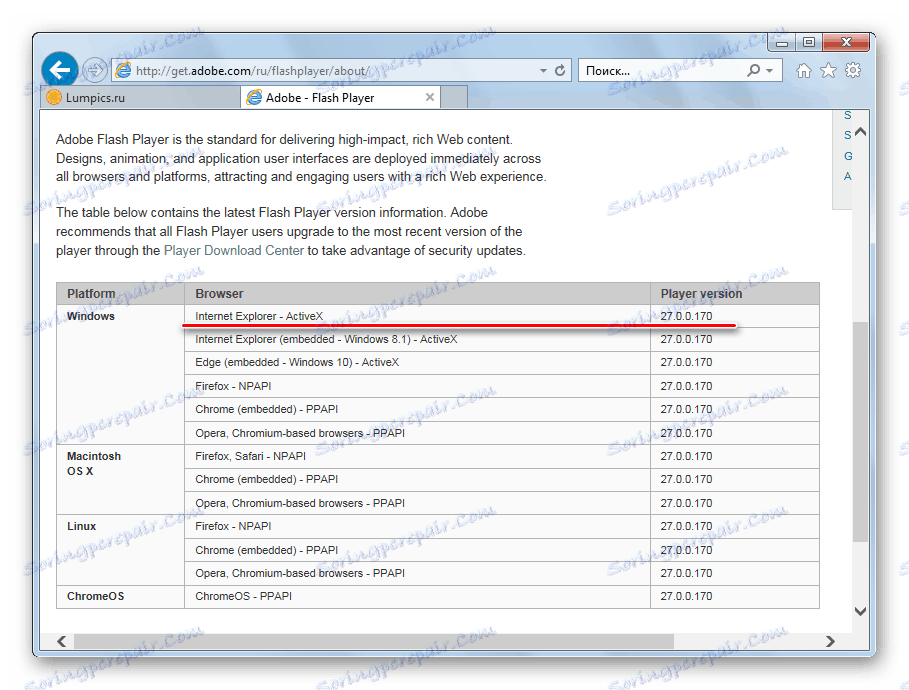
Příčina 5: Nastavení zabezpečení IE
Pojem "viník" v situaci, kdy se interaktivní obsah webových stránek nezobrazuje, i když jsou všechny nezbytné součásti systému přítomné a verze softwaru jsou aktuální, může být nastavení zabezpečení aplikace Internet Explorer. Ovládací prvky ActiveX, včetně zásuvného modulu Adobe Flash, jsou zablokovány, pokud jsou příslušné parametry definovány zásadami zabezpečení systému.
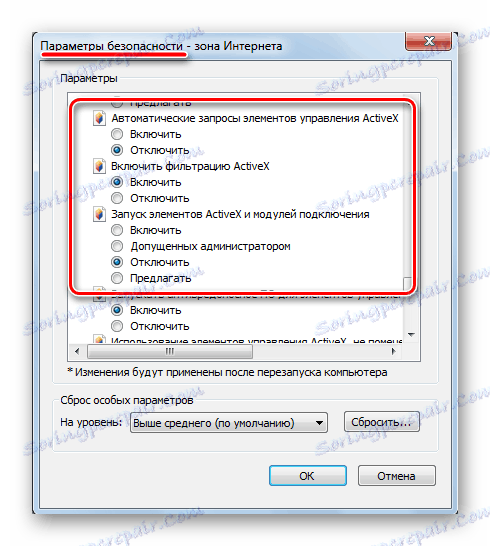
Informace o prvcích ActiveX, filtrování a blokování dotčených komponent v IE, stejně jako postup pro konfiguraci prohlížeče jsou popsány v materiálech dostupných na níže uvedených odkazech. Postupujte podle doporučení uvedených článků k odstranění problémů s obsahem Flash webových stránek, které jsou otevřeny v aplikaci Internet Explorer.
Přečtěte si více:
Ovládací prvky ActiveX v aplikaci Internet Explorer
Filtrování ActiveX
Příčina 6: Systém narazí do softwaru
V některých případech může být obtížné určit konkrétní problém vedoucí k neúčinnosti přehrávače Flash Player v aplikaci Internet Explorer. Aktivita počítačových virů, globální poruchy a další nepředvídatelné a obtížně sledovatelné události mohou vést k tomu, že po kontrole všech výše uvedených faktorů a jejich odstranění se obsah blesku i nadále zobrazuje nesprávně nebo vůbec není načten. V takovém případě byste se měli uchýlit k nejradikálnější metodě - úplné přeinstalaci prohlížeče a přehrávače Flash Player. Krok za krokem:
- Adobe Flash Player zcela vyjměte z počítače. Postupujte podle pokynů uvedených níže:
- Obnovte výchozí nastavení prohlížeče a přeinstalujte aplikaci Internet Explorer podle doporučení uvedených v článku:
- Po obnovení nastavení systému a přeinstalaci prohlížeče nainstalujte nejnovější verzi komponent platformy Flash stažených z oficiálního webu společnosti Adobe. To pomůže již uvedeným v rámci tohoto článku instrukce z materiálu dostupného odkazem:
- Restartujte počítač a zkontrolujte funkčnost přehrávače Flash Player v aplikaci Internet Explorer. V 99% případů úplná přeinstalace softwaru pomáhá eliminovat všechny problémy s multimediální platformou.
Přečtěte si více: Jak zcela odstranit aplikaci Adobe Flash Player z počítače
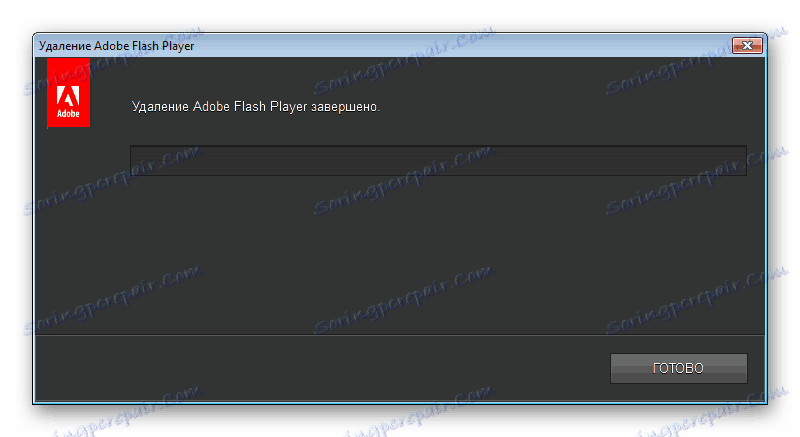
Lekce: Internet Explorer. Přeinstalování a obnovení prohlížeče
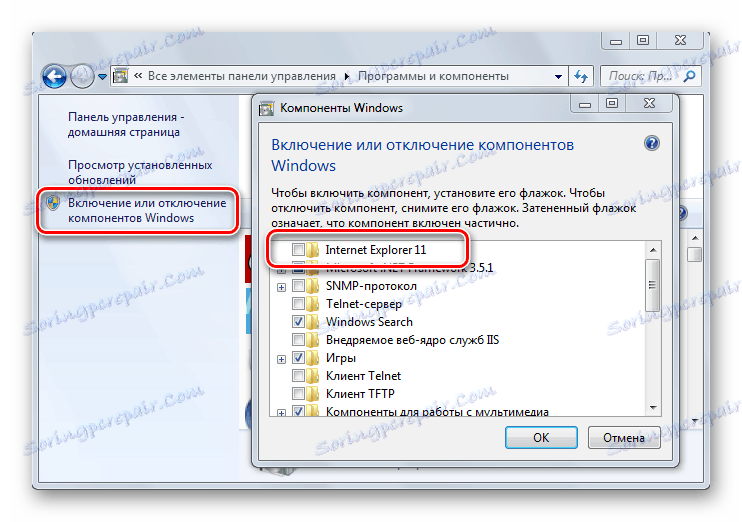
Přečtěte si více: Jak nainstalovat aplikaci Adobe Flash Player do počítače
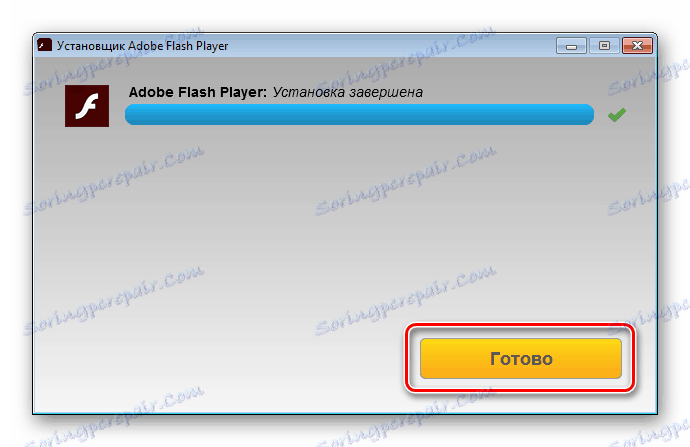
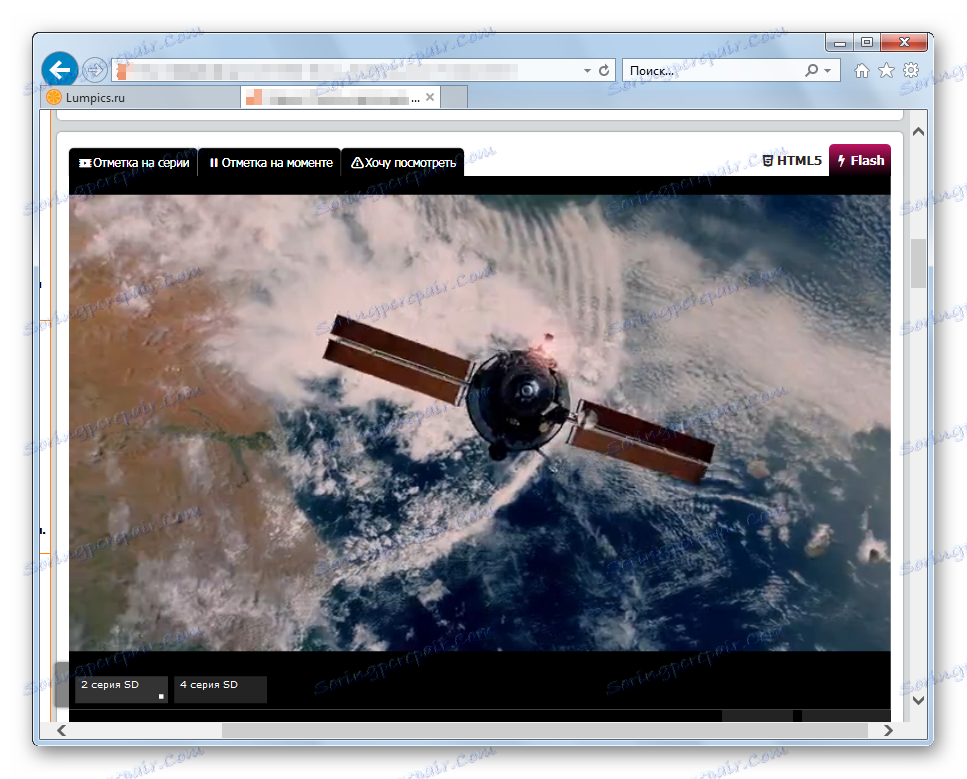
Je tedy docela možné pochopit důvody nefunkčnosti aplikace Adobe Flash Player v aplikaci Internet Explorer a každý, dokonce i začátečník, může provést potřebné manipulace s cílem obnovit správné zobrazení interaktivního obsahu webových stránek. Doufáme, že multimediální platforma a prohlížeč už vám nebudou mít problémy!